Ermöglicht das Importieren von LandXML-Daten in Civil View.
LandXML ist ein nicht proprietärer Datenstandard, der von einem Industriekonsortium mit mehreren Partnerunternehmen geschaffen wurde. Er wird von einer Reihe von Entwurfsanwendungen für das Bauwesen wie InRoads, Geopak, Civil 3D und MicroStation unterstützt. Weitere Informationen zu LandXML-Daten finden Sie auf www.landxml.org.
Unterstützte LandXML-Datentypen
Civil View kann die folgenden LandXML-Objekttypen importieren:
- Koordinatenpunktdaten
- DGM-TIN-Daten
- DGM-Bruchkantendaten
Alle anderen LandXML-Objekttypen werden ignoriert.
Benutzeroberfläche
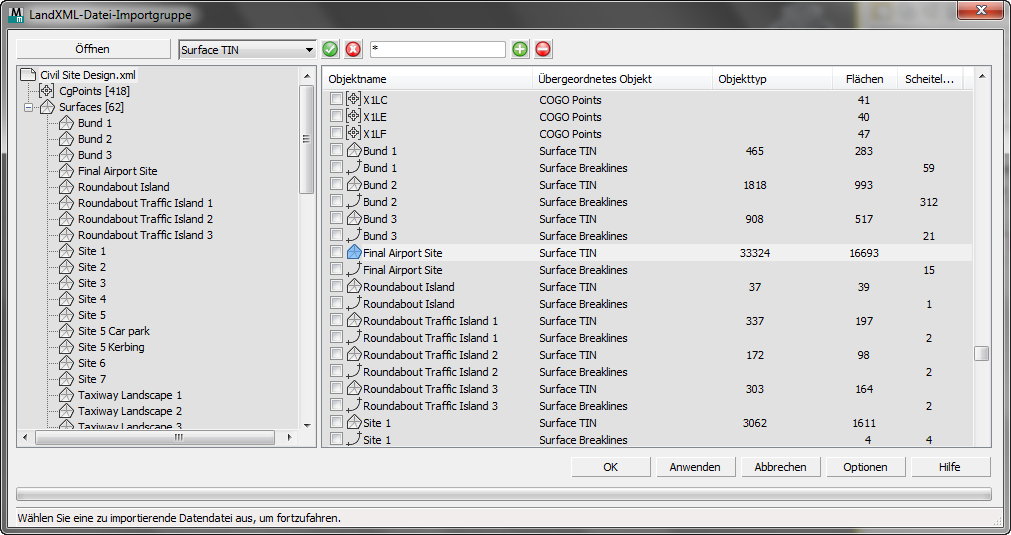
- Öffnen
- Klicken Sie auf diese Option, um ein Dateidialogfeld zu öffnen, und navigieren Sie zu der LandXML-Datei, die Sie verwenden möchten.
Wichtige Hinweise
- Konturen und Linien mit Lücken werden als Konturobjekte mit mehreren Splines importiert.
- Importieren Sie nur Zeichenfolgen, die zur Visualisierung verwendet werden sollen. Das Importieren von Zeichenfolgen, die Sie für Visualisierungszwecke nicht benötigen, verringert die Leistung von 3ds Max Design. Sie können später immer noch zusätzliche Zeichenfolgen importieren.
- Civil View merkt sich, welche LandXML-Objekte in welche Szene importiert wurden, sodass dasselbe Objekt nicht mehr als einmal importiert wird.
[Auswahloptionen]

Diese Gruppe von Steuerungen bietet Filteroptionen, mit denen Sie Teile eines oder mehrerer Modelle auswählen können.
- [Dropdown-Liste Zeichenfolgetyp]
- Wählen Sie entweder Alle Zeichenfolgen (Vorgabe) oder einen der besonderen Zeichenfolgentypen aus, die im aktiven Modell zur Verfügung stehen.
-
 [Schaltfläche mit Häkchen]
[Schaltfläche mit Häkchen] - Klicken Sie auf diese Schaltfläche, um die Zeichenfolgen auszuwählen, die der Auswahl aus der Dropdown-Liste entsprechen.
 [Schaltfläche in Form eines X]
[Schaltfläche in Form eines X]- Klicken Sie auf diese Schaltfläche, um die Auswahl der ausgewählten Zeichenfolgen aufzuheben.
- [Platzhalter-Feld]
- Mit dieser Option können Sie die Zeichenfolgeauswahl einschränken, indem Sie einen Platzhalterausdruck eingeben. Vorgabe = * (alle auswählen).
Sie können auch mithilfe der Liste des Inhalts der Datei Zeichenfolgen einzeln auswählen, oder Sie klicken mit der rechten Maustaste auf die Liste, um ein Kontextmenü mit zusätzlichen Auswahloptionen anzuzeigen.
 [Pluszeichen-Schaltfläche]
[Pluszeichen-Schaltfläche]- Klicken Sie auf diese Schaltfläche, um die Zeichenfolgen auszuwählen, die mit dem Platzhalterfeld übereinstimmen.
 [Minuszeichen-Schaltfläche]
[Minuszeichen-Schaltfläche]- Klicken Sie auf diese Schaltfläche, um die Auswahl der Zeichenfolgen rückgängig zu machen, die mit dem Platzhalterfeld übereinstimmen.
- [Liste des Dateiinhalts]
- Die Strukturansicht auf der linken Seite zeigt die komplette Hierarchie der unterstützten Objekte in der LandXML-Datei. Klicken Sie auf eine beliebige Stelle in der Strukturansicht, um den angezeigten Inhalt der Listenansicht nach bestimmten Objekttypen zu filtern. Sie können den Stammknoten der Strukturansicht auswählen, um den gesamten Inhalt der Datei in der Listenansicht auf der rechten Seite anzuzeigen, oder einen anderen Knoten in der Strukturansicht, um die angezeigte Liste auf bestimmte Teile des Datensatzes zu beschränken.
Die Listenansicht auf der rechten Seite zeigt eine Liste von Objekten, die mit der aktuelle Strukturansicht in Bezug stehen. Im Kontextmenü können Sie Objekte mithilfe einer Reihe von Kriterien wie z. B. dem Objekttyp oder Namen aus der Liste auswählen.
Einige Objektbeschriftungen in der Liste sind möglicherweise abgeblendet. Dies kann aus verschiedenen Gründen passieren:
- Das Objekt wurde bereits in die aktuelle Szene importiert.
Civil View prüft automatisch alle Objekt- und Modellnamen anhand zuvor importierter Objekte. Sind bereits Kombinationen aus identischer Objektbeschriftung und Modellname in der aktuellen Szene enthalten, wird das entsprechende Listenelement deaktiviert.
- Der Objekttyp wird nicht von Civil View unterstützt.
- Das Objekt wurde bereits in die aktuelle Szene importiert.
- Optionen
- Klicken Sie auf diese Schaltfläche, um die Registerkarte Importoptionen der Gruppe Civil View-Einstellungen zu öffnen, auf der Sie verschiedene Geometrie-Importvorgaben festlegen können, wie z. B. den Winkelgrenzwert für Netzglättung.
Jedem Civil View-Objekt aus MX-Dreieckseinteilungsdaten wird ein primärer Vorgabematerialkanal zugewiesen, der beliebigen Dreiecken zugeordnet ist, deren Gruppierung aufgehoben wurde oder die anderweitig nicht identifiziert werden konnten. Der Vorgabematerialkanal für importierte Oberflächen wird auch in der Gruppe Civil View-Einstellungen definiert.